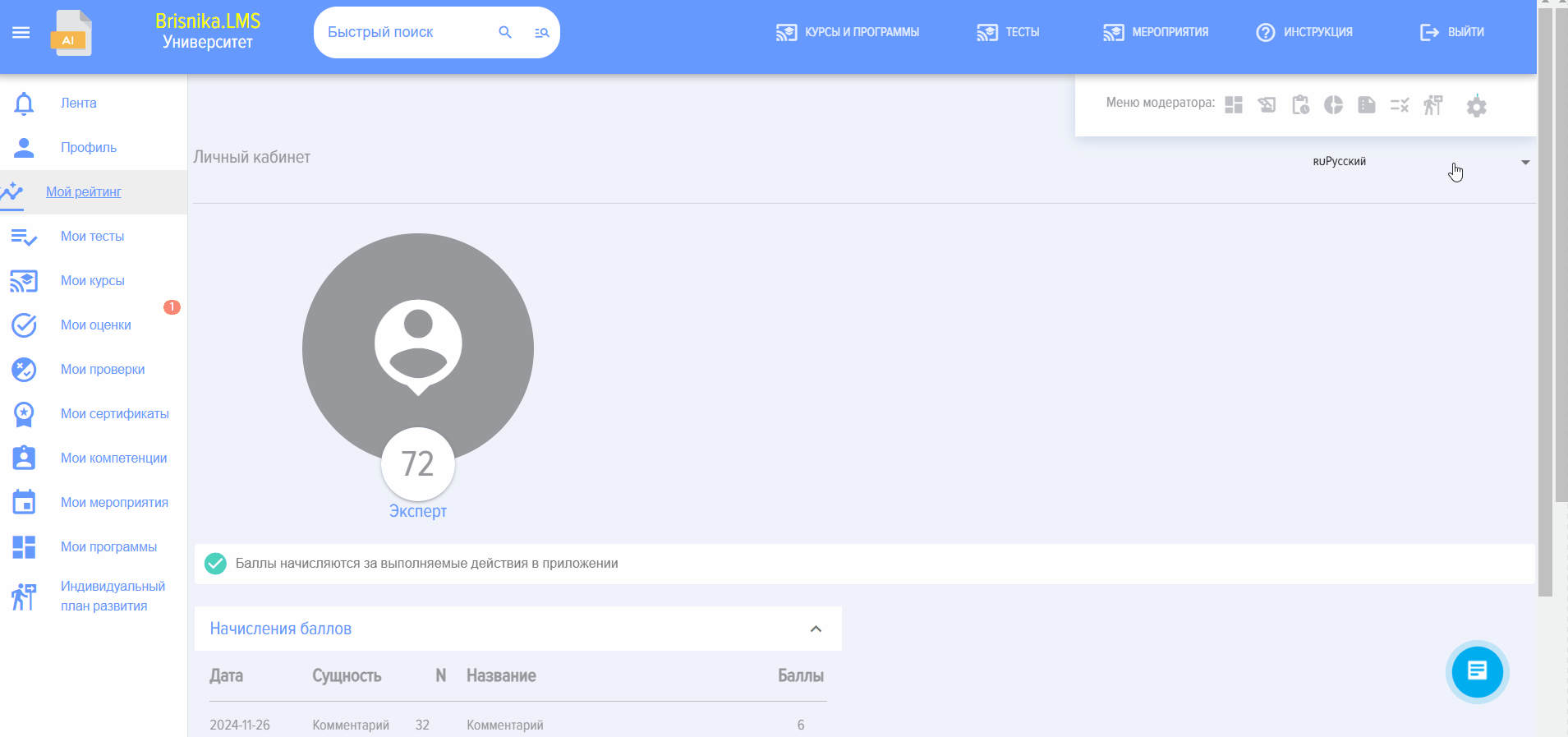証明書
セクションでは、独自の証明書をアップロードし、データ出力を設定することができます。
コースまたはテストの完了後に、コース/テスト作成時に「証明書を発行する」オプションが選択されていた場合に限り、証明書が発行されます。
従業員が取得したすべての証明書は、個人アカウントの「マイ証明書」タブに表示されます。
証明書の追加:
- 証明書のテンプレートを事前に準備してください。
- 証明書フィールドに事前に準備された証明書テンプレートをアップロードしてください

- 証明書に表示するデータを選択してください(ユーザー名、役職、コース/テスト名、合格点、受験日、追加テキスト)。「追加テキスト」を選択した場合は、その内容を入力する必要があります。データを証明書の適切な場所に配置してください。
- 証明書のスケールを制御するには、スライダーを移動してください
- フォント、サイズ、色を選択してください

- 背景と向き(縦向き、横向き)を選択してください
- 証明書を保存してください。コース/テスト作成時に、この証明書を専用の項目から選択できるようになります。
- デフォルト証明書。有効にすると、コース/テスト作成時に発行する証明書が選択されていない場合、デフォルトの証明書が使用されます。
証明書が選択されておらず、デフォルトが設定されていない場合、最初に作成された証明書が発行されます。
コースの修了証発行は、コースが完了し、テストに合格した場合に行われます。すべてのテストを合格せずにコースを完了状態にすることはできません。
テストが正常に完了した場合、証明書が発行されます。